Hoe ongewenste e-mail in de Mail-app op je Mac verminderen
De Mail-app van Apple heeft een handige functie die vrijwel alle ongewenste e-mail voor je afhandelt. Deze mailbox, die slim Junk Mail wordt genoemd, handelt alle spammails af die in je inbox terechtkomen, zodat je er geen tijd aan hoeft te verspillen.
Hoewel de functie niet feilloos is, zijn er stappen die u kunt nemen om uw e-mailervaring aan te passen en ongewenste berichten te minimaliseren. Volg deze richtlijnen om dit te bereiken.
Hoe je snel e-mails als ongewenst markeert in Apple Mail op een Mac
Hoewel de spamfilterfunctie in Apple Mail effectief werkt, is het niet ongewoon dat gebruikers af en toe ongewenste correspondentie ontvangen. Dit kan worden toegeschreven aan het feit dat het programma specifieke e-mails niet herkent als junkmail.
Gelukkig kun je de bovengenoemde inhoud met de hand als spam markeren, zodat er in de toekomst geen verdere interactie meer mee hoeft plaats te vinden. Het proces gaat als volgt:
Open de e-mailtoepassing op je computer door ernaar te navigeren in de map met toepassingen of via een aangewezen snelkoppeling, afhankelijk van de configuratie en persoonlijke voorkeuren van je systeem.
Om een specifiek e-mailbericht als spam te identificeren en te markeren, zoekt u de gewenste correspondentie die als ongewenst of ongevraagd moet worden gecategoriseerd.
Selecteer het gewenste item en navigeer vervolgens naar de werkbalk bovenaan het venster, waar u de knop “Ongewenst” naast de knop “Verwijderen” vindt.
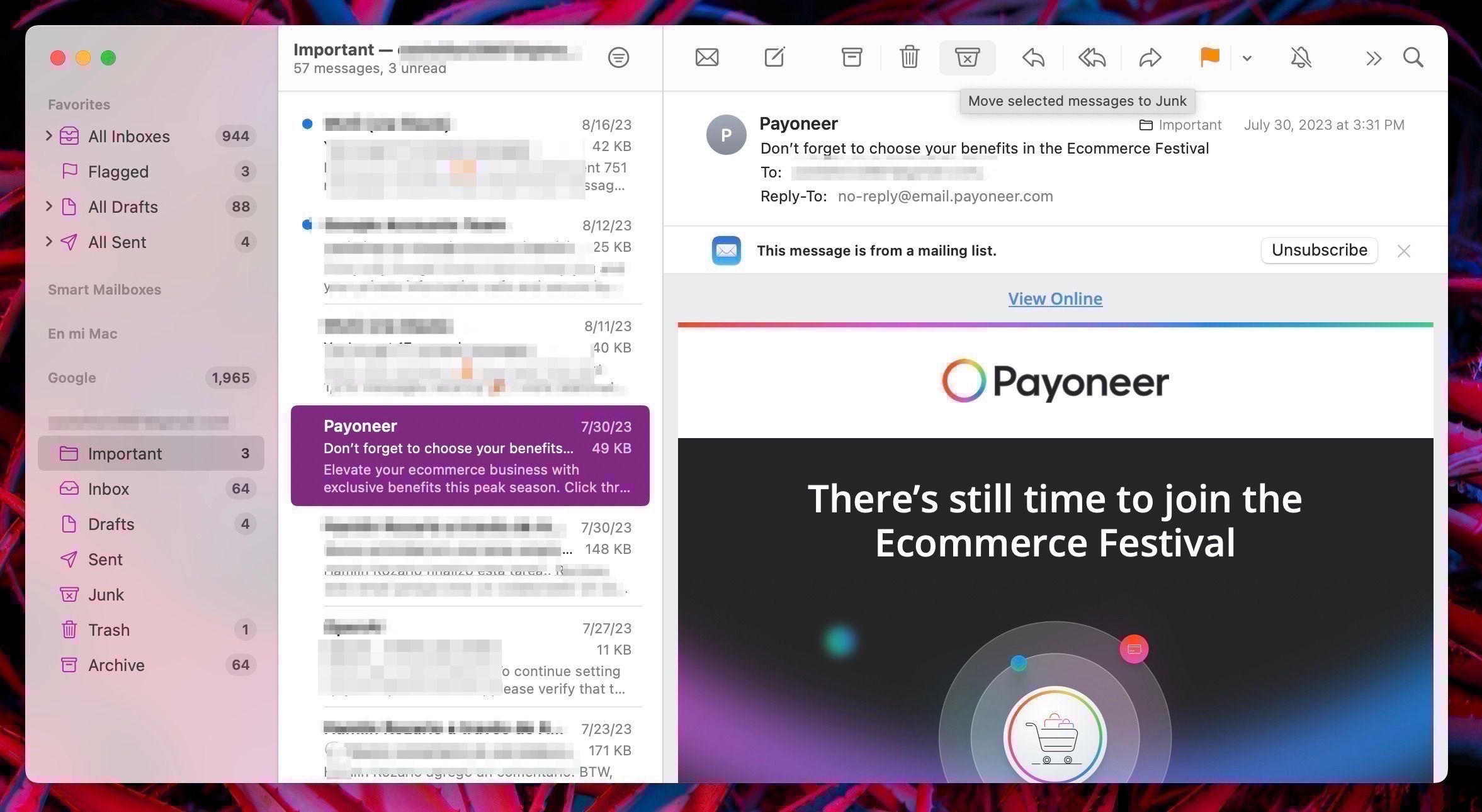
Je MacBook Air heeft een inherente capaciteit om ongewenste berichten te verplaatsen naar de aangewezen map Junk, die handig aan de linkerkant van de interface is geplaatst. Als je per ongeluk een bericht naar deze map stuurt, hoef je je geen zorgen te maken, want je kunt de situatie eenvoudig verhelpen door een reeks toetsaanslagen uit te voeren bestaande uit de “Command”-toets gevolgd door de “Z”-toets, of als alternatief naar de map Junk te navigeren, het verkeerde bericht te selecteren en vervolgens op de identieke knop in de werkbalk van het programma te klikken om het bericht terug te zetten naar zijn rechtmatige plaats in je primaire e-mailarchief.
Verwijder ongewenste e-mails niet zomaar. In plaats daarvan is het raadzaam om ze te categoriseren als spam, zodat de Mail-toepassing ze kan begrijpen en soortgelijke berichten in de toekomst effectief kan uitfilteren.
Hoe de instellingen voor ongewenste e-mail op een Mac configureren
Naast het markeren van e-mailberichten als ongewenste e-mail, kunnen gebruikers de afhandeling van ongewenste correspondentie op hun Mac verbeteren door de voorkeuren voor het beheren van spam in het programma Mail aan te passen. Volg deze stappen om dit te doen:
Om het standaard e-mailprogramma op uw computer te openen, volgt u deze stappen:1. Klik op de optie “Mail” in de menubalk boven aan uw scherm.
⭐SelectSettings.
Klik op de optie “Junkmail” boven in het instellingenvenster om deze functie te openen.
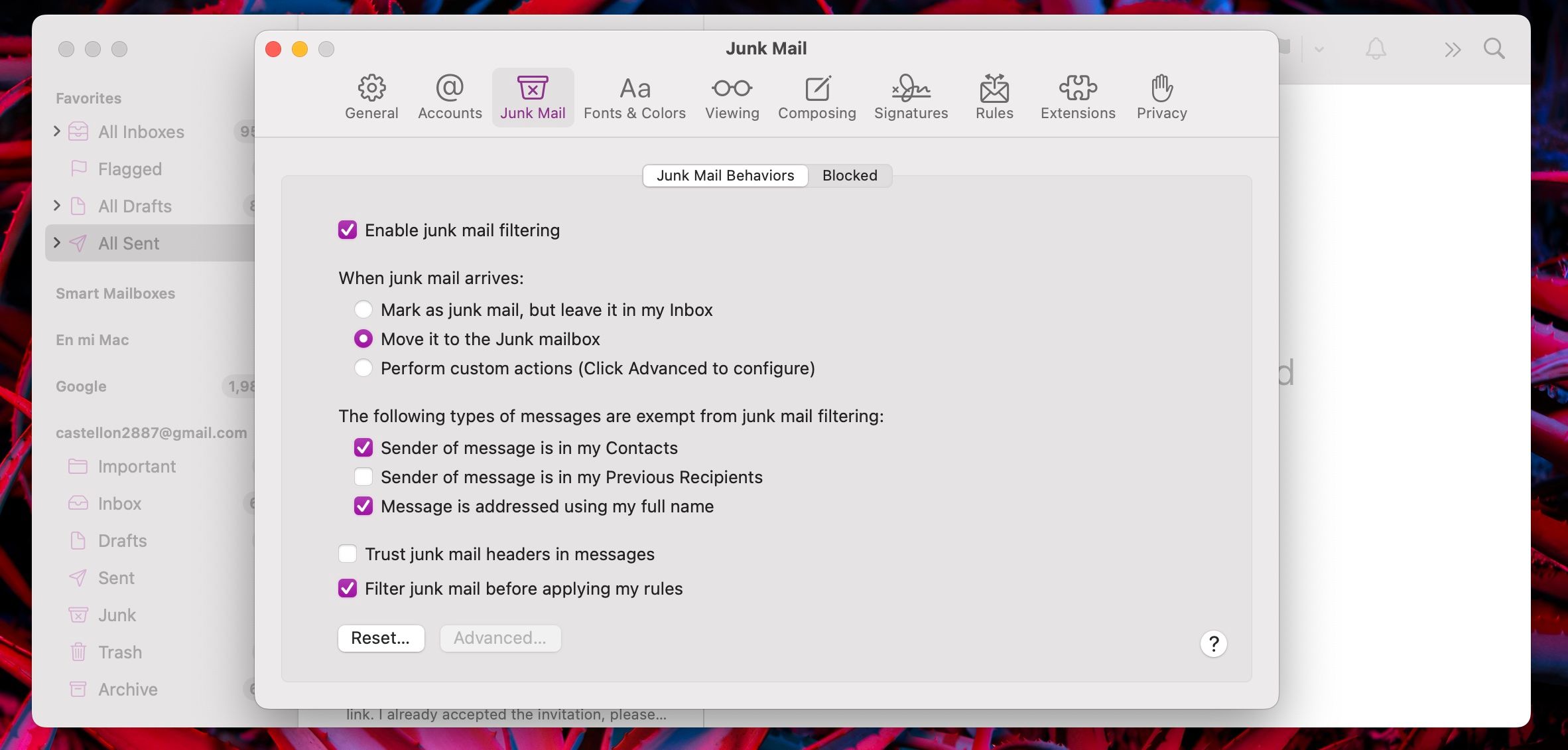
In het gedeelte Junk Mail Behaviors van de instellingen van de Mail-applicatie kunnen gebruikers de manier waarop de app met spam omgaat, aanpassen. Dit omvat het bepalen of de Mail-app actie moet ondernemen na ontvangst van ongevraagde e-mails of dat het moet vertrouwen op berichtkoppen voor identificatiedoeleinden.
Experimenteren met voorkeuren om optimale gebruikerstevredenheid te bereiken is aan te raden bij het organiseren van e-mail op een Mac-computer. Ongewenste berichten direct uit de inbox verwijderen zodra ze binnenkomen is een essentiële functionaliteit voor het effectief beheren van e-mailclutter.
Houd uw Mac vrij van ongewenste e-mail
Hoewel het ontvangen van ongewenste e-mailcorrespondentie een bron van frustratie kan zijn, is er gelukkig een optie om dit probleem te verhelpen door uw Mac te gebruiken. Hoewel de functionaliteit van de “Junk”-categorie binnen het door Apple ontwikkelde programma Mail niet perfect is, kunnen aanpassingen aan de configuratie-instellingen en een snelle identificatie van spamcontent de prestaties verbeteren. Het besteden van een minimale hoeveelheid tijd aan deze acties kan aanzienlijk bijdragen aan het behouden van een goed georganiseerde inbox in de toekomst.